Dacă ați urmat ghidul nostru pentru AmbianceCrunchy, s-ar putea să fiți interesat să știți că creatorul acestei teme are și o temă de încărcare Grub2. Urmează același stil de design și este un plus minunat dacă încercați să completați aspectul Ambiance Crunchy.
Instalarea temei Ambiance Crunchy Grub2 este oproces implicat și va trebui să modificați modul în care computerul dvs. Linux începe. Așadar, înainte de a parcurge modul de modificare, vă rugăm să faceți o copie de siguranță a setărilor dvs. Grub și a PC-ului!
Descarcă Ambiance Crunchy
Tema Ambiance Crunchy Grub2 este pe Gnome-look.org, așa că, din păcate, nu este posibil să apelați wget comandați să-l descărcați. În schimb, îndreptați-vă la pagina temei aici și căutați fila „Fișiere”.
În fila „Fișiere”, veți vedea două linkuri de descărcare. Localizați cel care este etichetat „Crunchy-GRUB2-theme.tar.gz” și faceți clic pe pictograma de descărcare albastră din dreapta.
Permiteți descărcarea fișierului pe computerul dvs. Linux. Are doar aproximativ 4,27 MB, deci nu va dura mult timp. Odată ce pachetul tematic Ambiance Crunchy Grub2 a terminat descărcarea, lansați o fereastră de terminal cu Ctrl + Alt + T sau Ctrl + Shift + T pe tastatură. De acolo, folosiți butonul CD comanda pentru a vă deplasa în folderul „Descărcări”.
cd ~/Downloads
Extrageți pachetul de arhivă Ambiance Crunchy TarGZ folosind gudron comanda.
tar xvf Crunchy-GRUB2-themes.tar.gz
După extragerea fișierelor, toate fișierele vor fi stocate în folderul „teme” din directorul „Descărcări”. De aici, treceți în folderul extras cu ajutorul CD comanda.
cd themes/
Instalați temele
Instalarea temelor Ambiance Crunchy pentru Grubse realizează cel mai bine cu linia de comandă. Această metodă de instalare este calea de urmat datorită dezvoltatorului temei, sugerând explicit ca aceasta să fie făcută în acest fel în instrucțiuni.
Pentru a începe instalarea, deschideți o fereastră de terminal cu Ctrl + Alt + T sau Ctrl + Shift + T. Apoi, utilizați butonul CD comanda pentru a vă deplasa în folderul cu tema Grub
cd /boot/grub/themes/
În interiorul folderului, utilizați butonul sudo -s comanda pentru a ridica nivelul de permisiune al terminalului dvs. de la un utilizator standard la root. Apoi, mutați conținutul folderului „tema” în folderul cu temă Grub.
sudo -s
Notă: trebuie să modificați comenzile de mai jos, astfel încât „nume de utilizator” să fie înlocuit cu numele de utilizator de pe computerul dvs. Linux.
mkdir -p /boot/grub/themes/
mv /home/username/Downloads/themes/* /boot/grub/themes/
Dacă comanda de mai sus nu funcționează, încercați să o instalați cu cea de mai jos.
mkdir -p /boot/grub2/themes/
mv /home/username/Downloads/themes/* /boot/grub2/themes/
Rulează ls comanda pentru a verifica dacă toate fișierele teme Ambiance Crunchy sunt în folderul cu temă Grub.
ls
Presupunând că toate fișierele sunt la locul corect, treceți la secțiunea următoare a ghidului.
Aplicați teme
La fel ca instalarea temelor Grub pe Linux, veți fitrebuie să sape în linia de comandă. Pentru a începe, deschideți o fereastră de terminal și deschideți fișierul de configurare implicit Grub în editorul de text Nano cu comanda de mai jos.

sudo nano -w /etc/default/grub
În interiorul editorului de text Nano, accesați partea de jos a fișierului text folosind Sageata in jos. După ce ați făcut-o în partea de jos a fișierului, căutați linia care spune "GRUB_THEME" și ștergeți codul după semnul „=”. Alternativ, dacă nu există "GRUB_THEME" linie, lipiți codul de mai jos în Nano.
GRUB_THEME"
Cu codul din fișierul de configurare, urmați instrucțiunile de mai jos pentru a activa una dintre temele Ambiance Crunchy din pachetul tematic.
Crunchy-1024
Vrei să folosești tema Crunchy-1024 pe computerul tău Linux? Adăugați linia de mai jos la fișierul de configurare Grub din Nano.
GRUB_THEME="/boot/grub/themes/Crunchy-1024/theme-potatoes.txt"
Fedora, OpenSUSE:
GRUB_THEME="/boot/grub/themes/Crunchy-1024/theme-potatoes.txt"
Crocante-distro-ish
Decideți că doriți să consultați tema Crunchy-distro-ish pe Linux? Adăugați următorul cod la fișierul de configurare Grub deschis în Nano.
GRUB_THEME="/boot/grub/themes/Crunchy-distro-ish/theme-mint.txt"
Fedora, OpenSUSE:
GRUB_THEME="/boot/grub2/themes/Crunchy-distro-ish/theme-mint.txt"
Crunchy-retro
Vrei să încerci Crunchy-retro din pachetul tematic Ambiance Crunchy Grub2? Lipiți codul de mai jos în editorul de text Nano.
GRUB_THEME="/boot/grub/themes/Crunchy-retro/theme-Oregon.txt"
Fedora, OpenSUSE:
GRUB_THEME="/boot/grub2/themes/Crunchy-retro/theme-Oregon.txt"
Crunchy-simplu
Ai nevoie de ceva simplu de folosit în Grub? Încercați Crunchy-simple cu tema Grub2, lipind codul de mai jos în Nano.
GRUB_THEME="/boot/grub/themes/Crunchy-simple/theme-bridge.txt"
Fedora, OpenSUSE:
GRUB_THEME="/boot/grub2/themes/Crunchy-simple/theme-bridge.txt"
Crunchy-ubuntu
Sunteți un utilizator Ubuntu și doriți să luați tema Crunchy-ubuntu Grub2 pentru o rotire? Activează-l cu codul de mai jos în Nano.
GRUB_THEME="/boot/grub/themes/Crunchy-ubuntu/theme-orange.txt"
Fedora, OpenSUSE:
GRUB_THEME="/boot/grub2/themes/Crunchy-ubuntu/theme-orange.txt"
Crunchy-zen
Simțiți Zen? Încercați tema Crunchy-zen Grub2 de pe computerul Linux lipind următorul cod în Nano.
GRUB_THEME="/boot/grub/themes/Crunchy-zen/theme-stones.txt"
Fedora, OpenSUSE:
GRUB_THEME="/boot/grub2/themes/Crunchy-zen/theme-stones.txt"
După ce ați finalizat, salvați cu Ctrl + O, ieșiți cu Ctrl + Xși actualizați Grub cu comenzile de mai jos.
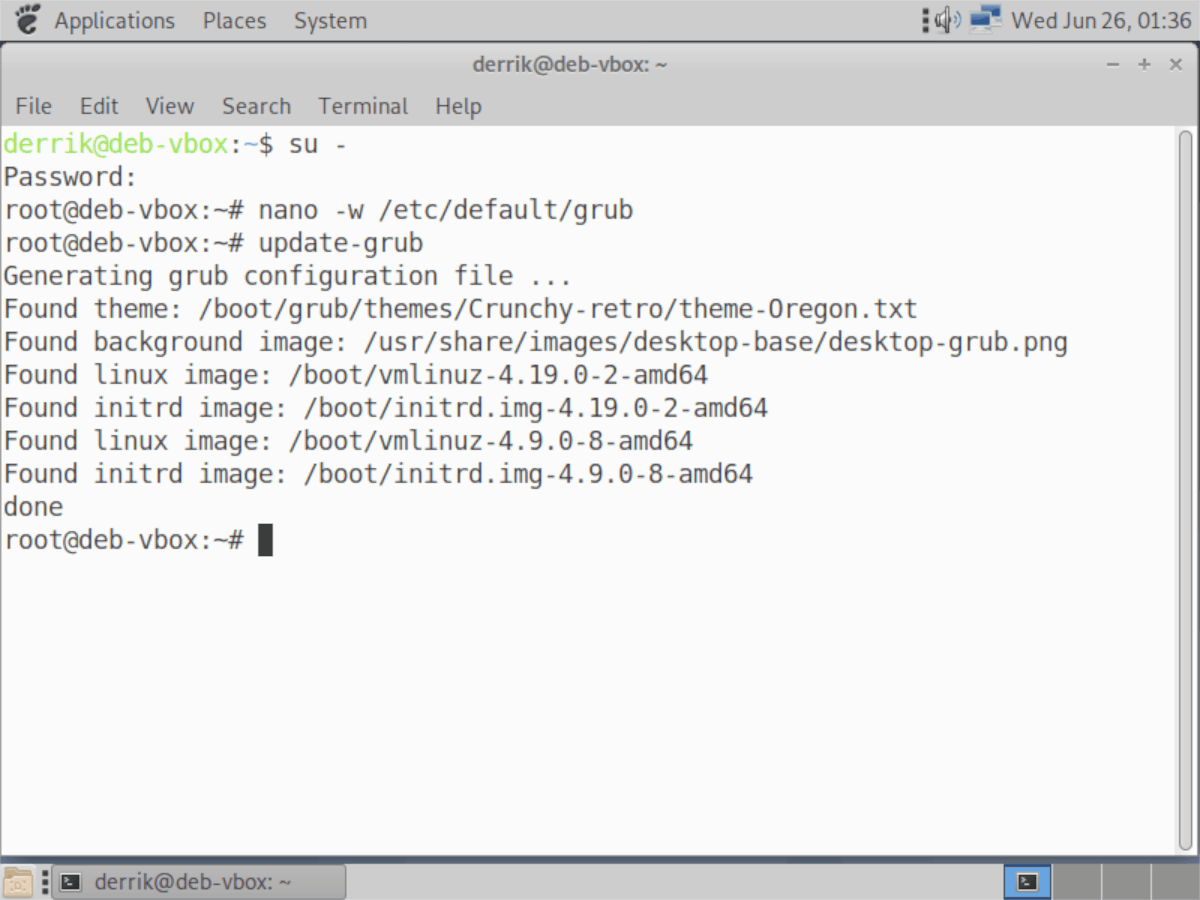
Ubuntu / Debian
sudo update-grub
Fedora / openSUSE
sudo grub2-mkconfig -o /boot/grub2/grub.cfg
Arch Linux
sudo grub-mkconfig -o /boot/grub/grub.cfg/
Reporniți computerul după actualizarea Grub. La repornire, ar trebui să vezi tema Ambiance Crunchy Grub2 pe care ai aplicat-o!
</ P>













Comentarii